Mēģinot lejupielādēt failu, izmantojot pārlūku Chrome, dažkārt var tikt parādīts brīdinājums “Vīrusu skenēšana neizdevās”. Tas nozīmē, ka jūsu pārlūkprogramma nevarēja skenēt failā ļaunprātīgu programmatūru un bloķēja lejupielādi. Pārlūkprogrammas restartēšana un atkārtota lejupielādes mēģinājums nepalīdzēs. Izpētīsim, ko vēl varat darīt, lai atbrīvotos no šī brīdinājuma.
Kā novērst Google Chrome kļūdu “Vīrusu skenēšana neizdevās”.
Pārbaudiet savu pārlūkprogrammu
Sāksim ar pārlūkprogrammas pārbaudi. Ideja ir pārliecināties, ka nekas netraucē jūsu lejupielādi.
- Iespējot inkognito režīmu. Mēģiniet lejupielādēt problemātisko failu Inkognito režīms.
- Notīriet pārlūkprogrammas kešatmiņu. Izdzēsiet sīkfailus un kešatmiņas failus un pārbaudiet, vai problēma joprojām pastāv.
- Atspējojiet visus savus paplašinājumus. Konfidencialitātes un drošības paplašinājumi bieži traucē apmeklēto vietņu skriptiem. Tie var arī ierobežot noteiktas pārlūkprogrammas funkcijas.
- Atjauniniet pārlūkprogrammu. Noklikšķiniet uz trīs punktu izvēlne, iet uz Palīdzība, atlasiet Par Google Chrome un pārbaudiet atjauninājumus.

Izmantojiet citu pārlūkprogrammu
Ja problēma joprojām pastāv, pārslēdzieties uz citu pārlūkprogrammu. Tomēr ņemiet vērā, ka tā pati kļūda var parādīties arī citās pārlūkprogrammās, kuru pamatā ir Chromium. Izmantojiet Firefox un pārbaudiet, vai varat lejupielādēt problemātisko failu.
Pārbaudiet savu pretvīrusu žurnālu
Brīdinājums “Vīrusu skenēšana neizdevās” var arī norādīt, ka jūsu pretvīruss bloķēja faila lejupielādes procesu. Parasti tas notiek tāpēc, ka antivīruss ir atklājis kaut ko aizdomīgu un bloķējis failu. Ja lejupielādējat failus vai programmas no trešo pušu lejupielādes vietnēm, jūsu pretvīrusu programma var būt pareiza. Pārbaudiet žurnālu, lai uzzinātu vairāk par to, kāpēc fails tika bloķēts. Detalizētus norādījumus par žurnāla pārbaudi skatiet savā pretvīrusu atbalsta lapā.
Mēs neiesakām izslēgt pretvīrusu un ugunsmūri, lai atbrīvotos no šīs kļūdas. Fails, kuru mēģināt lejupielādēt, iespējams, ir inficēts ar ļaunprātīgu programmatūru. Esiet drošībā un neriskējiet inficēt savu datoru ar ļaunprātīgu programmatūru. Hakeri nevar vien sagaidīt pārvērtiet savu mašīnu par zombiju datoru.
Atspējot pielikumu skenēšanu
Tomēr, ja esat 100% pārliecināts, ka fails, kuru mēģināt lejupielādēt, ir drošs, varat īslaicīgi izlaist pielikuma skenēšanas posmu. Neaizmirstiet atkārtoti iespējot vīrusu skenēšanas opciju, tiklīdz esat lejupielādējis failu.
- Tips regedit Windows laukā Sākt meklēšanu un palaidiet Reģistra redaktors.
- Dodieties uz
HKEY_CURRENT_USER\Software\Microsoft\Windows\CurrentVersion\Policies\Attachments.- Piezīme: Ja ieraksts Pielikumi nav pieejams, izveidojiet to, noklikšķinot uz Politikas → Jauns → Atslēga → Pielikumi.
- Ar peles labo pogu noklikšķiniet uz Pielikumi, atlasiet Jauns, un tad DWORD (32 bitu).
- Nosauciet jauno ierakstu ScanWithAntiVirusun nospiediet taustiņu Enter.
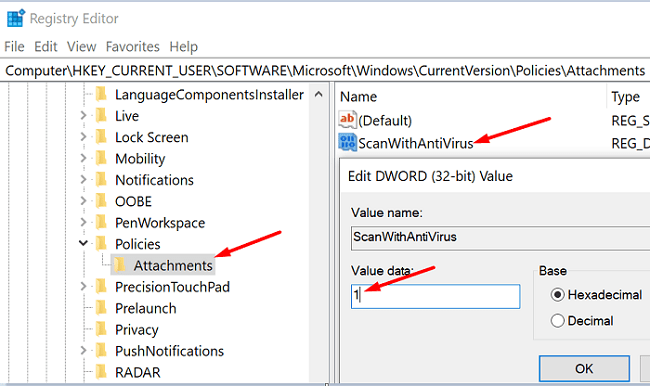
- Veiciet dubultklikšķi uz ScanWithAntiVirus. Mainiet tā vērtību uz 1un saglabājiet jaunos iestatījumus.
- Mēģiniet vēlreiz lejupielādēt problemātisko failu.
Atspējojiet Windows pielikumu pārvaldnieku
Pielikumu pārvaldnieka uzdevums ir bloķēt nedrošus pielikumus un failus. Piemēram, ja mēģināt lejupielādēt aizdomīgus vai nedrošus failus no interneta, rīks tos automātiski bloķēs un izdzēsīs. Tas varētu izskaidrot, kāpēc pārlūkā Chrome tiek parādīta kļūda “Vīrusu skenēšana neizdevās”.
Varat izmantot grupas politikas pārvaldnieku, lai atspējotu pielikumu pārvaldnieku, lai gan mēs neiesakām to darīt. Dodieties uz Grupas politika → Lietotāja konfigurācija → Administratīvās veidnes → Windows komponenti → Pielikumu pārvaldnieks. Kā ātrs atgādinājums, GPEdit ir pieejams tikai šeit Windows 10 Pro datori.
Secinājums
Ja brīdinājums “Vīrusu skenēšana neizdevās” neļauj pārlūkam Chrome lejupielādēt failus no interneta, notīriet pārlūkprogrammas kešatmiņu un atspējojiet paplašinājumus. Pārliecinieties, vai savā ierīcē izmantojat jaunāko Chrome versiju. Ja problēma joprojām pastāv, izmantojiet citu pārlūkprogrammu un pielāgojiet savu reģistru, lai atspējotu pielikumu skenēšanas opciju. Vai šie risinājumi palīdzēja novērst problēmu? Kopīgojiet savas atsauksmes zemāk esošajos komentāros.